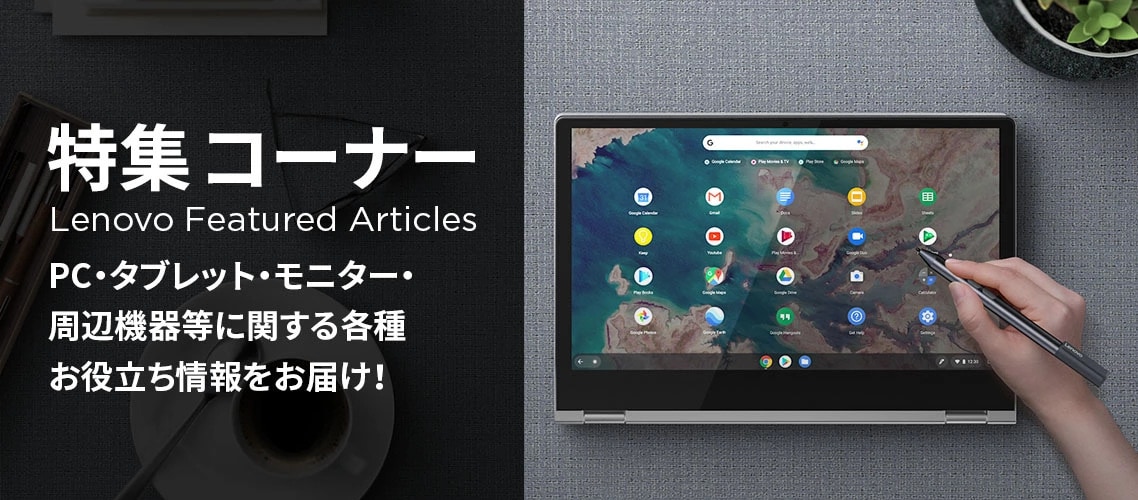メモリー/ストレージ/オプティカルドライブ
Lenovoのストレージ・ドライブ、メモリー・カードなどで容量をアップグレードしましょう。
ノートパソコンに適したストレージとは?
会員ランク「プロ」特典
• 対象製品が、非会員向け価格から更に最大3%OFF会員ランク「プラス」特典
• 対象製品が、非会員向け価格から更に最大4%OFFメモリー/ストレージ/オプティカルドライブ
Lenovoのストレージ・ドライブ、メモリー・カードなどで容量をアップグレードしましょう。
ノートパソコンに適したストレージとは?
ホーム > PC周辺機器・アクセサリー > メモリー/ストレージ/オプティカルドライブ
ノートパソコン用のストレージを探す際には、考慮すべき点がいくつかあります。ハードディスク・ドライブは最も一般的なタイプのストレージですが、ソリッド・ステート・ドライブ (SSD) とハイブリッド・ドライブ (ハードディスク・ドライブと SSD 両方の機能を組み合わせたドライブ) もあります。ノートパソコンのストレージを選択する際には、次の点に注意しましょう。
ノートパソコンで見るべき最も重要なスペックの 1 つに GB (ギガバイト) のサイズがあります。しかし、実際必要となるのは何 GB でしょうか。これは、いくつかの異なる要因に左右されます。ノートパソコンの主な用途が Web の閲覧やメールのチェックなど基本的なタスクの場合は、もっと小さい GB サイズで間に合わせることができます。一方、ゲームやビデオ編集など負荷の高いタスクにノートパソコンを使用することを予定している場合は、最大 1 TB 以上のノートパソコンが必要になります。ノートパソコンを検討している場合は、GB サイズをチェックして、自分のニーズを満たすものであることを確認しましょう。ストレージのサイズは必要に応じて適切な最大サイズにアップグレードできます。
ノートパソコンのストレージを増設するには、いくつかの方法があります。まず選択肢となるのが、外付けハードディスク・ドライブの追加です。これは USB または Thunderbolt を使用して実行できます。また、内蔵ハードディスク・ドライブの追加という選択肢もあります。この場合、ご自身でノートパソコンを開いてドライブを取り付ける必要があります。この作業に不安がある場合は、いつでもコンピューター技術者に依頼し、代行してもらうことができます。さらに、通常のハードディスク・ドライブよりも少し高価なものの、はるかに高速なソリッド・ステート・ドライブ (SSD) を追加することもできます。どの方法を採用するにしても、ノートパソコンやコンピューターにストレージを追加するプロセスは非常に簡単です。
すべての PC は内部にハードディスク・ドライブを搭載しています。これは、すべてのファイルとデータを保存する場所です。ハードディスク・ドライブは、データを電子的に保存する回転ディスクで構成されています。ユーザーがファイルにアクセスしようとすると、ハードディスク・ドライブは対象のファイルをディスクから取り出してコンピューターに送信します。ハードディスク・ドライブのサイズはさまざまですが、通常、ギガバイトまたはテラバイト規模のデータを保持します。新しい PC を購入すると、ハードディスク・ドライブにはあらかじめオペレーティング・システムがインストールされます。これは、コンピューターの実行に必要なソフトウェアです。ハードディスク・ドライブには、Web ブラウザーやワード・プロセッサーなど、他のプログラムがインストールされている場合もあります。ハードディスク・ドライブには、新しいプログラムをインストールしたりファイルを保存したりできます。
SSD と HDD のどちらを購入するかを決定する際には、考慮すべき重要な要素がいくつかあります。1 つは速度です。通常、SSD は HDD よりもはるかに高速ですが、価格は高くなりがちです。考慮すべきもう 1 つの要素は容量です。HDD は通常、SSD よりもはるかに大容量です。そのため、大量のストレージ容量が必要なのであれば、HDD の方が良い選択肢となる可能性があります。最後に、耐久性について考慮します。SSD は通常 HDD よりも耐久性が高いため、故障や損傷が起こりにくくなっています。突き詰めると、HDD との比較では SSD タイプのハードディスク・ドライブが最良であると考えられています。